word文档标记作者的相关信息,通常是调用office之前保存好的作者信息。下面是更改文件的作者信息的详细攻略
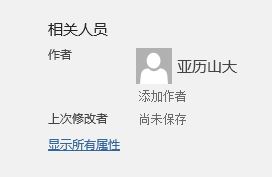
word2016修改作者信息教程
在打开的word文档里选择点击左下方的【文件】选项卡
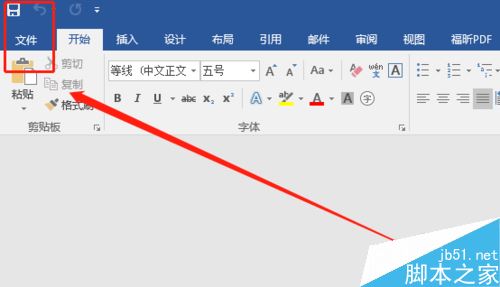
选择点击左侧的【信息】选项

在页面的右侧你可以看到作者的详细信息
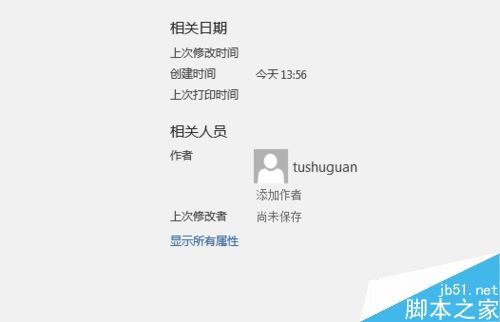
鼠标右键点击作者名字,在弹出的下拉栏中点击【编辑属性】
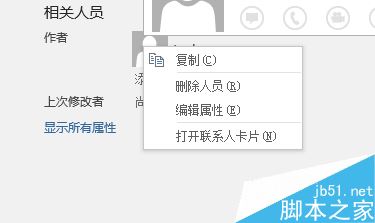
在弹框里输入更改好的作者名字,点击确定

回到信息页面,我们可以看到作者的信息发生更改了
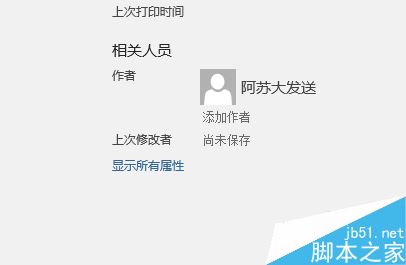
相关阅读:
word2016怎么加多个文字水印?水印位置怎么调整?
Word2016打不开低版本文档并提示不兼容怎么办?
Word2016怎么插入页眉页脚?Word2016页眉页脚添加教程
以上就是这篇文章的全部内容了,希望对各位有所帮助。如果大家还有其他方面的问题,可以留言交流,请持续关注脚本之家!
